SharePoint:扩展DVWP - 第25部分:通过SPServices创建列表项实现审计跟踪
回顾在本系列第14部分中,我们提到“如何将PreSaveAction()与jQuery配合使用”。PreSaveAction()允许我们在保存记录前做一些事情,当时我快速的列了一些在现实场景中可能会用jQuery做的事。我们举了一个审计跟踪的例子。当主列表发生变更时,向另一个列表中写入主列表的变更信息。最终实现的效果是我们有两块体现真实信息的地方:(1)当前视图(2)一个关于变更的历史记录,展示达到当前视图所经历的过程。
在本文中,我打算花一点时间剥开一层洋葱皮,看一下具体如何实现当列表项被创建,修改或删除时在另一个列表中写记录。
在列表B中创建一条来源与列表A的记录
有太多的项目中需要我们在列表中插入,编辑,或删除列表项,没准你现在进行的项目中就有类似的需求吧。或许你以前做过订单处理解决方案,其中订单产生后我们需要更新库存信息。又或许是一个图书借阅系统,当有人借出一本书时你需要更新该书的状态。
要给另一个列表更新信息我们有很多选择。但如果你是要创建一个条全新的列表项,就像审计跟踪例子中需要的那样,要面临哪些挑战呢?显然,你必要决定什么数据需要抓取到审计跟踪记录里。在主列表中的每一个需要记录变更的栏,都必须在审计列表中存在对应的栏。
从本例的设计初衷出发,我们会选取主列表中几乎所有的栏记录其变更,进行审计。

主列表——FTE(全日制雇员,Full-time Employees)

FTE的审计跟踪列表
其中的名称和顺序没必要完全吻合。对于本例来说,栏的对应关系如下:
|
主列表(显示名称| 内部名称) |
审计列表(显示名称| 内部名称) |
|
Location | @LocDept |
Location | @Location |
|
Group | @Group12 |
Group | @Group |
|
Position | @Positions |
Position | @Position |
|
Worker | @Title |
Employee | @Title |
|
Work Shift | @Workshift |
Work Shift | @WorkShift |
|
FTE | @FTE |
FTE |@FTE |
|
EffDate | @EffDate |
Effective Date | @EffDate |
|
Old Location | @Old%5Fx0020%5FLocation |
|
|
Last Change | @Audit |
|
|
|
Change Type | @ChangeType |
|
|
Month | @Month |
|
|
Year | @Year |
|
|
From/To | @FromTo |
创建者(Created By) 和 修改者(Modified By) 会由 SharePoint 自动填写,所以在两个列表中我们都不考虑这两个字段。
注意:两个列表的定义有以下几点不同:
- 在主列表中有一些查阅项类型的栏,对应到审计跟踪列表时变成了单行文本。
- 我在主列表中添加了一个Last Change栏。我们将用于保存最新一条审计记录的ID,并显示其修改时间字段。这里与Effective Date不同。
- 在审计列表中,我添加了:
- Change Type:一个选项型的栏(New,Update,Terminate,Resign,Transfer)——当一条列表项被插入,该值为New;对于编辑,如果Location发生了修改,则该值为Transfer;任何其他的修改都设为Update。如果列表项被删除,我们将记录是有公司解雇的(Terminate)还是有雇员提出辞职的(Resign)。【标注:在这里做一个记号,将来当我们讨论创建一个备用编辑模版时还会提及】
- From/To:选项型的栏(From,To)——用于显示记录变更前/后的视图,即一次修改会创建两条记录。
- Month:计算栏,用来取出Effective Date的月份,方便进行排序/分组。[公式: =TEXT([Effective Date],"mm – mmmm")]
- Year:计算栏,用来取出Effective Date的年,方便排序。 [公式:=TEXT([Effective Date],"yyyy")]
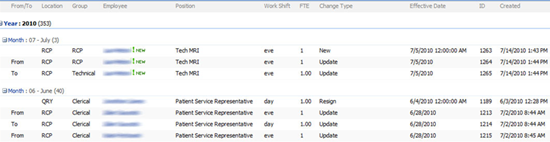
FTE 变更审计
回到jQuery部分的工作
这里的jQuery脚本也是来自与第14部分(有关变量的创建,请参考第13部分),其中用到了Marc Anderson的SPServices库:
function PreSaveAction() {
var txtChangeType = "Update";
var txtNewName = $("input[name*=$ff1_]").val();
var txtOldName = $("span[id*=_ff9_]").text();
var txtNewPos = $("input[name*=$ff3_]").val();
var txtOldPos = $("span[id*=_ff11_]").text();
var txtNewShift = $("select[name*=$ff4_]").val();
var txtOldShift = $("span[id*=_ff12_]").text();
var txtNewFTE = $("input[name*=$ff5_]").val();
var txtOldFTE = $("span[id*=_ff13_]").text();
var txtNewGrp = $("input[name*=$ff2_]").val();
var txtOldGrp = $("span[id*=_ff10_]").text();
var txtNewLoc = $("input[name*=$ff6_]").val();
var txtOldLoc = $("span[id*=_ff14_]").text();
var txtEffDate = $("input[name*=$ff7_]").val();
if (txtNewLoc != txtOldLoc) txtChangeType = "Transfer";
$().SPServices({
operation: "UpdateListItems",
async: false,
listName: "FTE Change Audit",
updates: "<Batch OnError='Continue' PreCalc='TRUE'>" +
"<Method ID='1' Cmd='New'>" +
"<Field Name='FromTo'>From</Field>" +
"<Field Name='Title'>" + txtOldName + "</Field>" +
"<Field Name='Location'>" + txtOldLoc + "</Field>" +
"<Field Name='Group'>" + txtOldGrp + "</Field>" +
"<Field Name='Position'>" + txtOldPos + "</Field>" +
"<Field Name='WorkShift'>" + txtOldShift + "</Field>" +
"<Field Name='FTE'>" + txtOldFTE + "</Field>" +
"<Field Name='EffDate'>" + txtEffDate + "</Field>" +
"<Field Name='ChangeType'>" + txtChangeType + "</Field>" +
"</Method>" +
"</Batch>",
completefunc: function(xData, Status) {
}
});
$().SPServices({
operation: "UpdateListItems",
async: false,
listName: "FTE Change Audit",
updates: "<Batch OnError='Continue' PreCalc='TRUE'>" +
"<Method ID='1' Cmd='New'>" +
"<Field Name='FromTo'>To</Field>" +
"<Field Name='Title'>" + txtNewName + "</Field>" +
"<Field Name='Location'>" + txtNewLoc + "</Field>" +
"<Field Name='Group'>" + txtNewGrp + "</Field>" +
"<Field Name='Position'>" + txtNewPos + "</Field>" +
"<Field Name='WorkShift'>" + txtNewShift + "</Field>" +
"<Field Name='FTE'>" + txtNewFTE + "</Field>" +
"<Field Name='EffDate'>" + txtEffDate + "</Field>" +
"<Field Name='ChangeType'>" + txtChangeType + "</Field>" +
"</Method>" +
"</Batch>",
completefunc: function(xData, Status) {
}
});
return true;
};
</script>
拆开来看
假设表单操作按钮已经被我们改为调用PreSaveAction(),那么这段脚本就会把变更保存至到审计列表。下面是整个过程的慢动作回放:
修改类型
var txtChangeType = "Update";
大多数的变更为Update类型。但是当Location发生修改时,类型就变成了Transfer(不考虑其他栏是否发生了修改...你的场景可能于此不同)。在我们设置所有的变量前,应对该项进行检查。
var txtNewLoc = $("input[name*=$ff6_]").val();
var txtOldLoc = $("span[id*=_ff14_]").text();
. . .
if (txtNewLoc != txtOldLoc) txtChangeType = "Transfer";
Effective Date
由于Effective Date的变更只涉及到本身,所以这种情况下From和To两个变更版本是相同的。
SPServices
现在,我们得到了变更前的“旧”值和变更后的“新”值,接下来直接通过SPServices调用UpdateListItems创建两条记录就可以了。在上面的29行到41行,我们告诉函数创建一条新记录。然后,我们只需加载上CAML把值填入审计列表的相应的栏即可。
或者,我们可以用下面的语法替换updates中使用的CAML:
batchCmd: "New",
valuepairs: [["FromTo", "From"],
["Title", txtOldName],
["Location", txtOldLoc],
["Group", txtOldGrp],
["Position", txtOldPos],
["WorkShift", txtOldShift],
["FTE", txtOldFTE],
["EffDate", txtEffDate],
["ChangeType", txtChangeType]],
注意到其中listName是目标列表的显示名称:
listName: "FTE Change Audit",
接下来对应FromTo="To"再重复一遍上面的过程。我们就完成了两条审计跟踪记录的创建。
插入和删除
你可以在新建时使用相同的技术,但如果用工作流来处理“新建项目时”会更容易些。如果你需要我对这两种方式进行详细讲解的话请发表评论。
我们会在将来讲到添加一个备用编辑模版时使用Resign和Terminate变更类型。
下一次:如果你需要在DVWP中从一个关联的列表更新数据该怎么办?在接下来的扩展DVWP系列中,我们会公布谜底。
参考资料
SharePoint:Extending the DVWP - Part 25:Using an Audit Trail by Creating List Items with SPServices
 回顾在本系列第14部分中我们提到,“如何将PreSaveAction()与jQuery配合使用”。PreSaveAction()允许我们在保存记录前做一些事情,我快速的列了一些在现实场景中可能会通过jQuery做的事情。我们使用的例子是关于往另一个列表中写入当前列表的变更信息的一个审计跟踪的例子。最终实现的效果是我们有两块体现真实信息的地方:(1)当前视图(2)一个关于变更...
回顾在本系列第14部分中我们提到,“如何将PreSaveAction()与jQuery配合使用”。PreSaveAction()允许我们在保存记录前做一些事情,我快速的列了一些在现实场景中可能会通过jQuery做的事情。我们使用的例子是关于往另一个列表中写入当前列表的变更信息的一个审计跟踪的例子。最终实现的效果是我们有两块体现真实信息的地方:(1)当前视图(2)一个关于变更...

